
오늘은 회사에서 법인등기부등본을 발급을 했습니다.
공공기관에서 자주요청하는 자료입니다.
오늘은 법인등기부등본 발급방법을 알아보겠습니다!
그리고 프린트가 되지않을때의 해결방법도 함께 알려드리겠습니다.
1. 인터넷등기소 (iros.go.kr) 접속 >>> 로그인
2. 법인등기 >>> 발급하기 클릭

※발급불가 프린터라는 내용이 뜨는 분들은 아래의 포스팅을 참조해주세요.
2022.06.03 - [직장인K의 업무일지] - 인터넷등기소 발급불가 프린터 해결방법!
인터넷등기소 발급불가 프린터 해결방법!
제가 올린 포스팅에 인터넷 등기소에서 법인등기부등본을 뽑는방법을 포스팅한게 있습니다. 그런데말입니다... 왜죠? 왜? 저희 회사프린터기는 출력가능한 프린터기가 아닌거죠? 그래서!!! 해결
123job-k.tistory.com
3. 네모친칸에 내용을 입력해주세요.
전체등기소, 전체법인, 이렇게 선택하시고 상호명 검색하는것이 더 잘 찾아집니다.

4. 법인상호 선택

5. 발급할 등기사항증명서의 유형 선택
- 일반적으로 전부에 유효부분만 발급을 선택합니다.
- 특별히 구분과 종류가 정해져있다면 정해진대로 선택하여 발급합니다.

6. 등기사항증명서 항목 선택
- 이곳항목도 특별한 요청이 있지않는한 건드리지 않습니다.

7. (주민)등록번호 공개여부 판단
- '(주민)등록번호가 모두 나오게 뽑아주세요' 요청한게 아니라면 미공개로 하시면 됩니다.
- (주민)등록번호가 나오게 뽑으려면 법인인감카드가(rf카드)가 있어야 합니다.(특정인공개도 마찬가지)



8. 발급항목 및 내용 최종확인후 다음 클릭
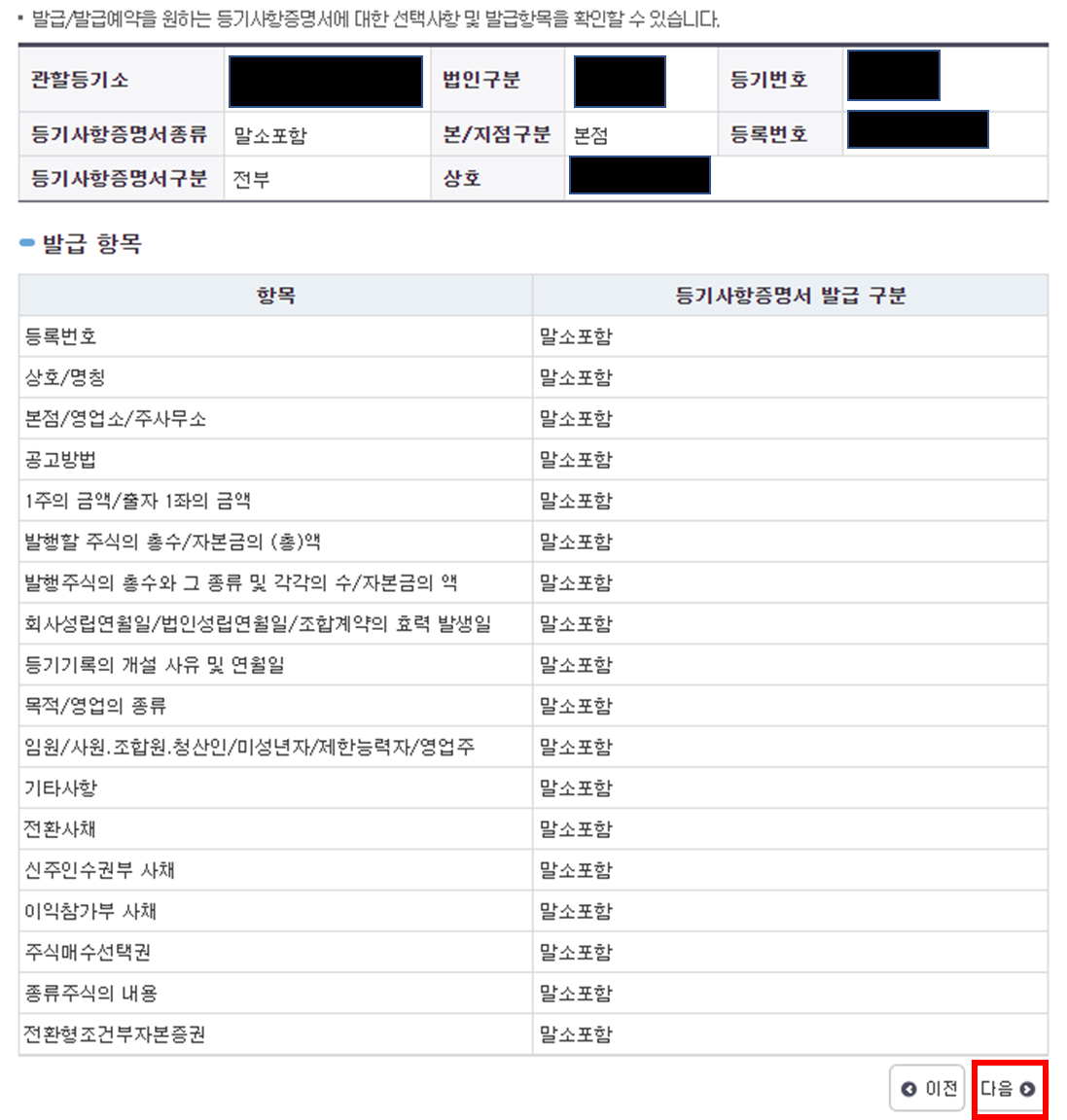
9. 결제창에서 결제하기
- 혹시 결제창이 안보이는 분들은 팝업허용으로 변경하신 후 다시 시도해 보세요.
- microedge에서 안열리는 분들은 크롬에서 시도해보세요. 저는 크롬에서만 열리더라구요ㅠㅋ

10. 결제방법을 선택하고 결제를 누른후 정보를 입력하여 결제를 마친다.

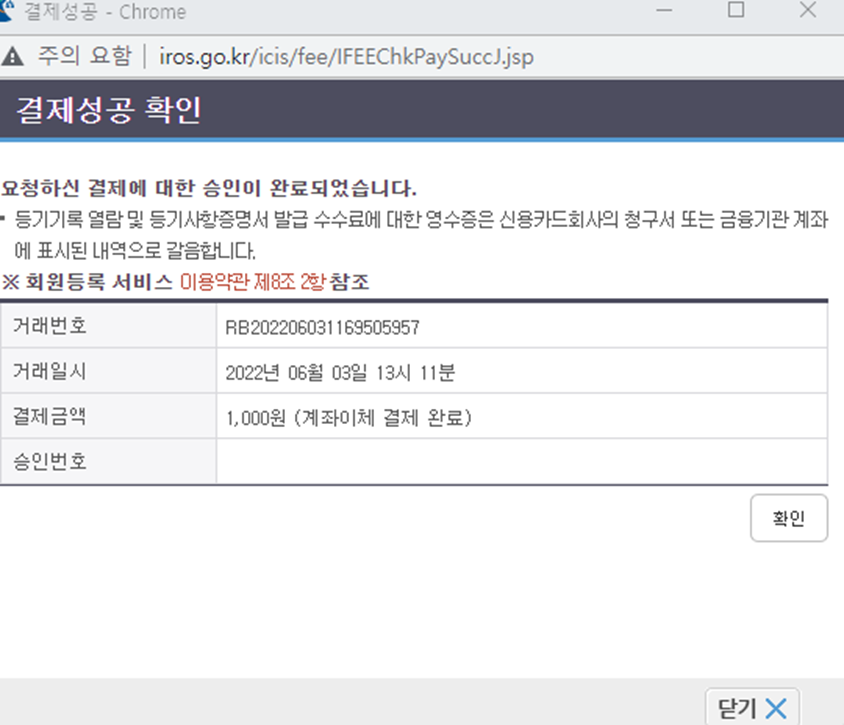
11. 발급하기를 누르고 출력하기
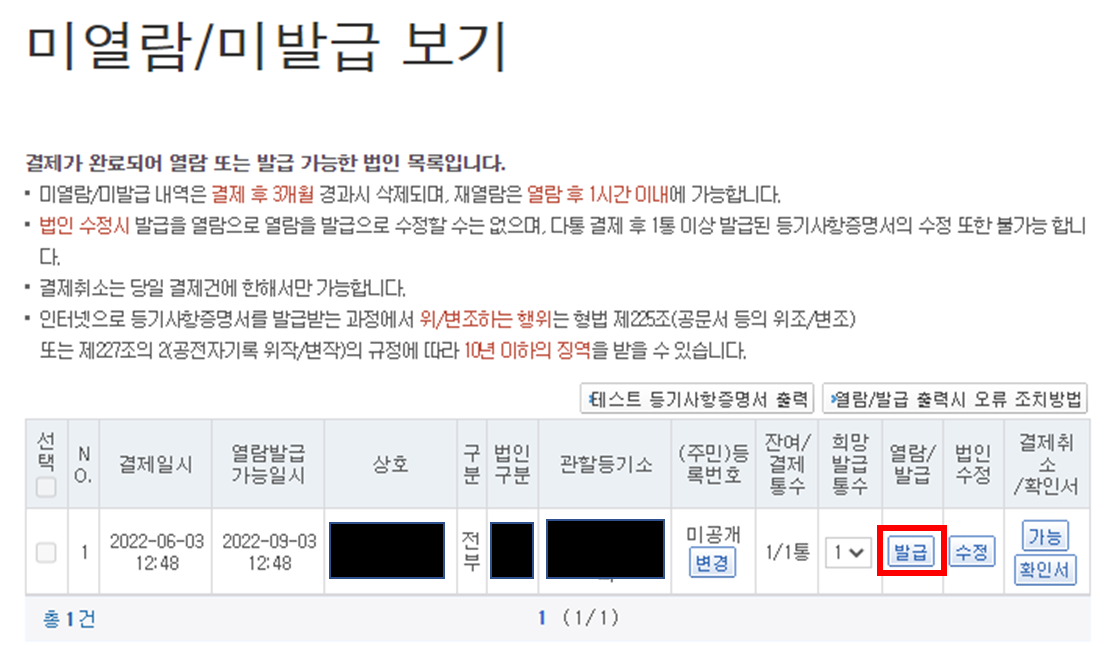
12. 출력하기
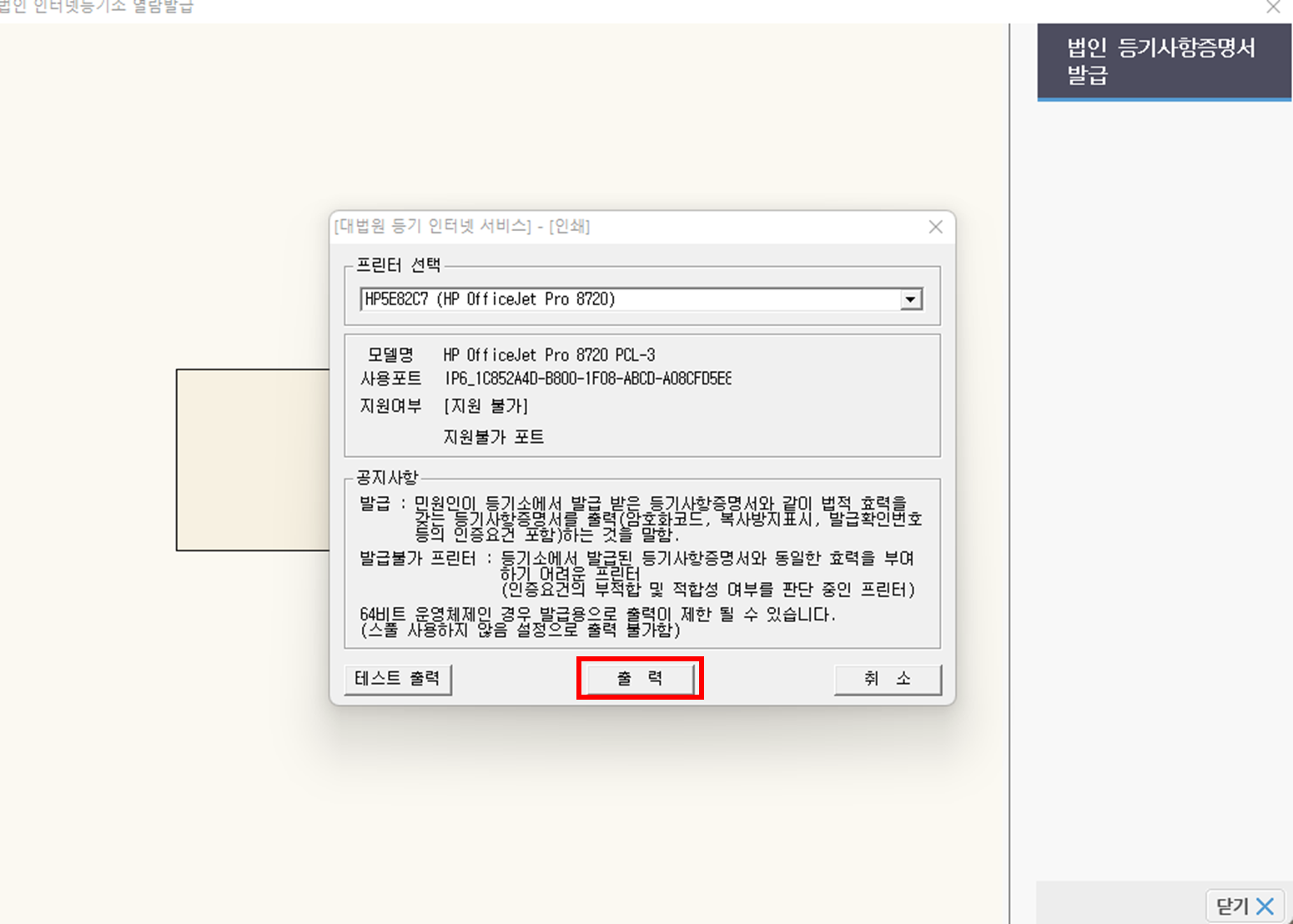
여기까지 따라오셔서 성공하신분들은 프린트에 문제가 없으셔서 따라올 수 있었을 꺼에요..
하지만,, 프린터에 문제가 있는분들은 아마 처음부터 어려우셨을꺼에요..
그러나! 다 방법이 있습니다.
아래 포스팅을 클릭하시면 허용불가프린터라고 되어있어도 인쇄할수 있도록 방법을 올려놨으니 참조하세요!
도움이 되셨나요? 다음에도 더 유용한 정보로 돌아오겠습니다. 감사합니다!

'직장인K의 업무일지 > 업무꿀팁' 카테고리의 다른 글
| 4대보험 가입자명부 발급방법 (0) | 2022.06.27 |
|---|---|
| 홈텍스 ) 국세완납증명서 발급해보자! (0) | 2022.06.20 |
| 정부24) 지방세 납세증명서 발급방법 알아보자! (0) | 2022.06.20 |
| 퇴직연금제도 정확히 알고가자! (0) | 2022.06.08 |
| 인터넷등기소 발급불가 프린터 해결방법! (2) | 2022.06.03 |